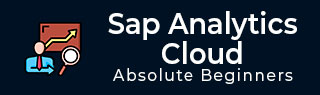
- SAP Analytics Cloud 教程
- SAP Analytics Cloud - 主页
- SAP Analytics Cloud - 简介
- SAP Analytics Cloud - 注册(试用)
- SAP Analytics Cloud - 系统要求
- SAP Analytics Cloud - 用户界面
- SAP Analytics Cloud - 导出选项
- SAP Analytics Cloud - 创建第一个故事
- SAP Analytics Cloud - 数据探索(图表)
- SAP Analytics Cloud - 使用筛选器
- SAP Analytics Cloud - 样式模板
- SAP Analytics Cloud - 使用共享选项
- SAP Analytics Cloud - 书签
- SAP Analytics Cloud - 角色配置
- 定制主屏幕
- SAP Analytics Cloud - 设计器
- SAP Analytics Cloud - 应用程序
- SAP Analytics Cloud - 用户角色
- SAP Analytics Cloud - 分配角色
- SAP Analytics Cloud - 创建团队
- SAP Analytics Cloud - 支持管理员
- SAP Analytics Cloud - 添加评论
- SAP Analytics Cloud - 数字会议室
- SAP Analytics Cloud - 支持
- SAP Analytics Cloud 资源
- SAP Analytics Cloud - 快速指南
- SAP Analytics Cloud - 有用资源
- SAP Analytics Cloud - 讨论
SAP Analytics Cloud - 数据探索(图表)
您还可以在一个故事中以图表格式探索您的数据。要开始数据探索,请从工具栏的“模式”部分选择“数据探索”选项。在“数据”视图中,当您选择度量和维度时,SAP Analytics Cloud 会自动建议图表。
要添加更多维度,您可以使用您的数据集中的“显示维度(+)”。在工具栏的“模式”部分中,您可以从“显示或隐藏维度”菜单显示或隐藏维度。
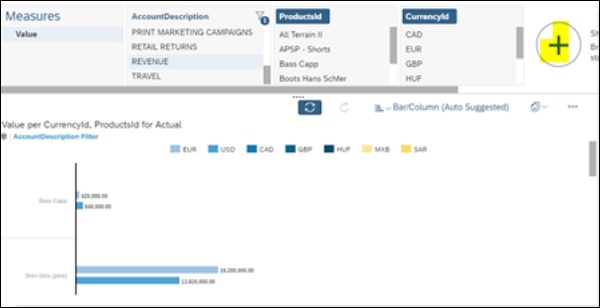
在 SAP Analytics Cloud 中,您可以使用“数据”视图快速洞察您的数据,但它还提供了一个功能强大的设计器,您可以在其中使用可视化和其他交互元素构建更持久性的页面。
为开始,选择“复制”选项将您在“数据”视图中的现有图表复制到您故事的第一页。这会自动将数据视图更改为故事视图。
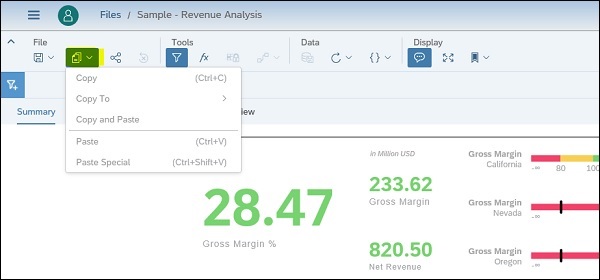
广告